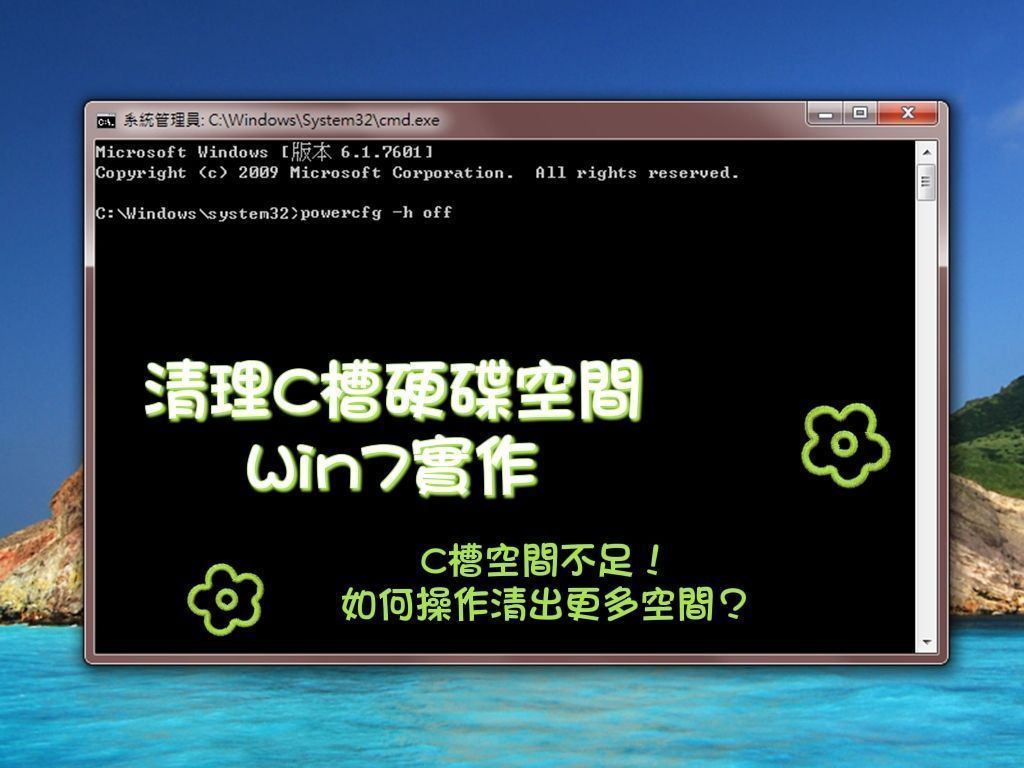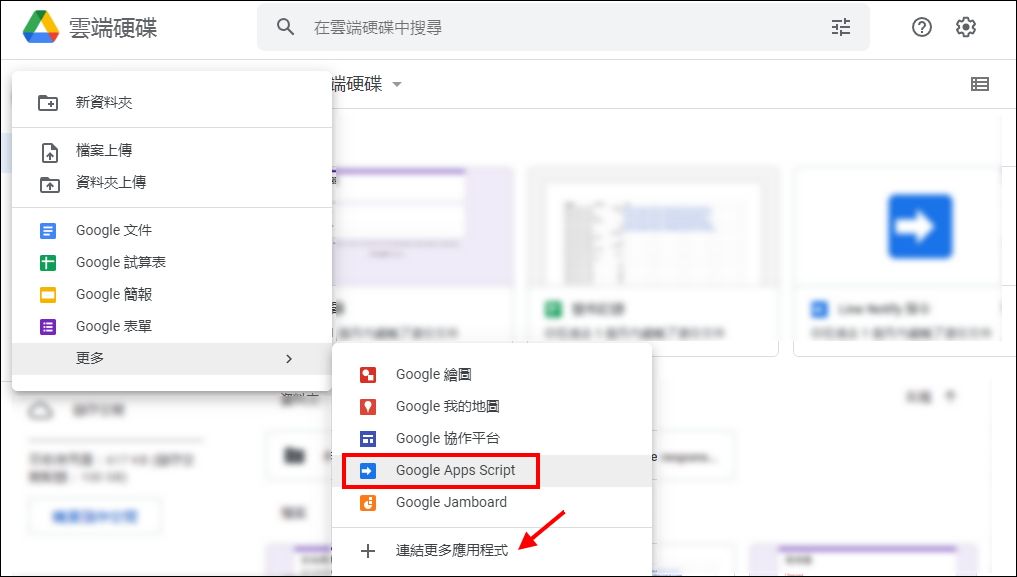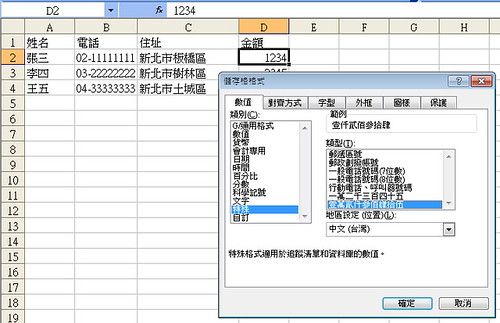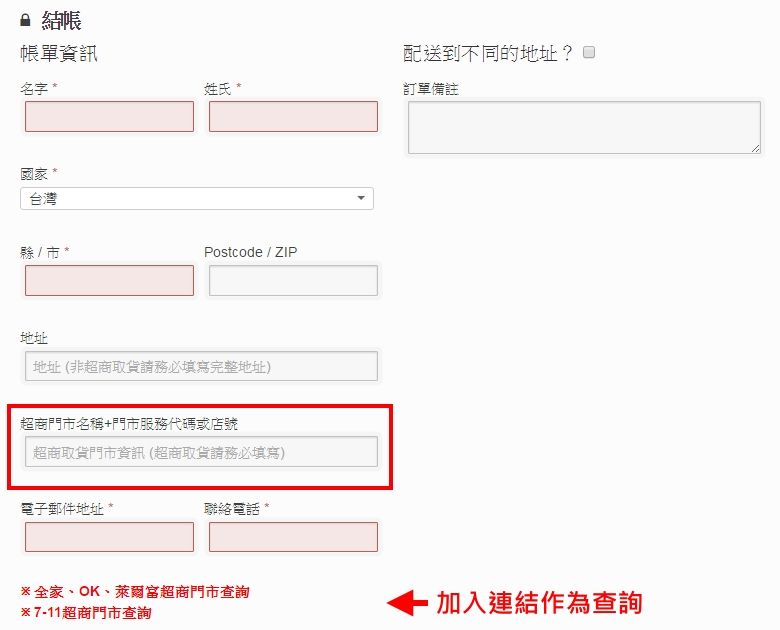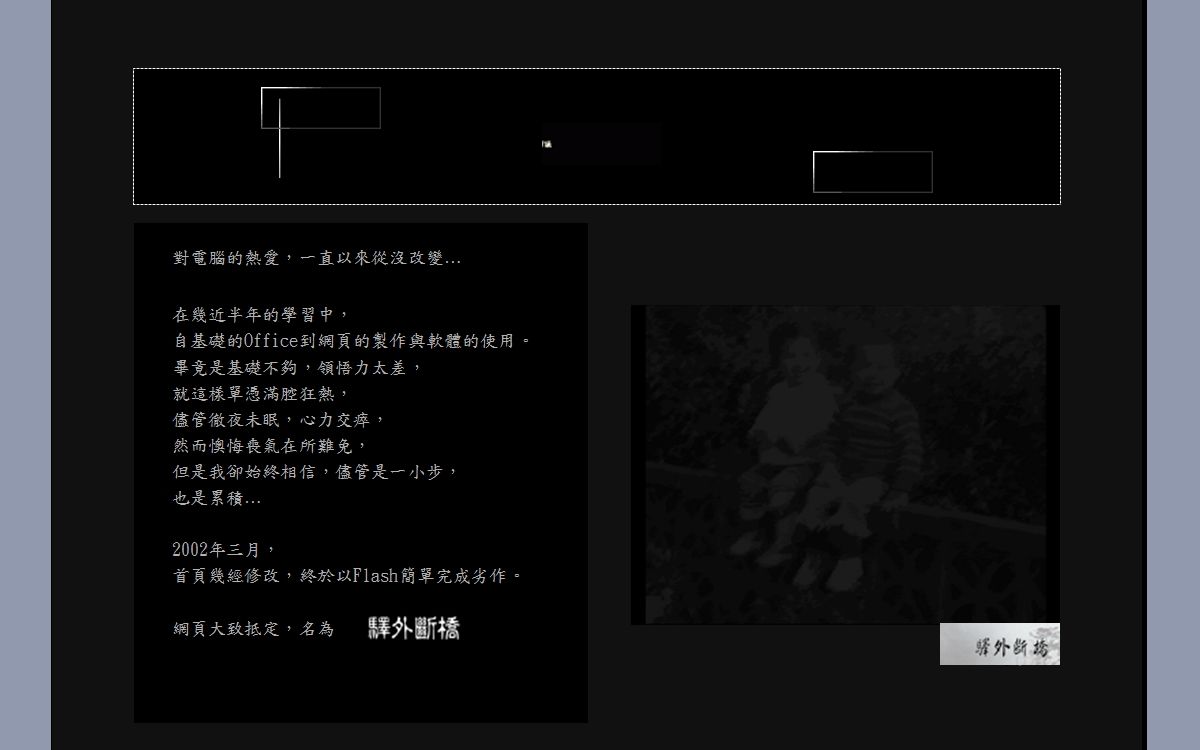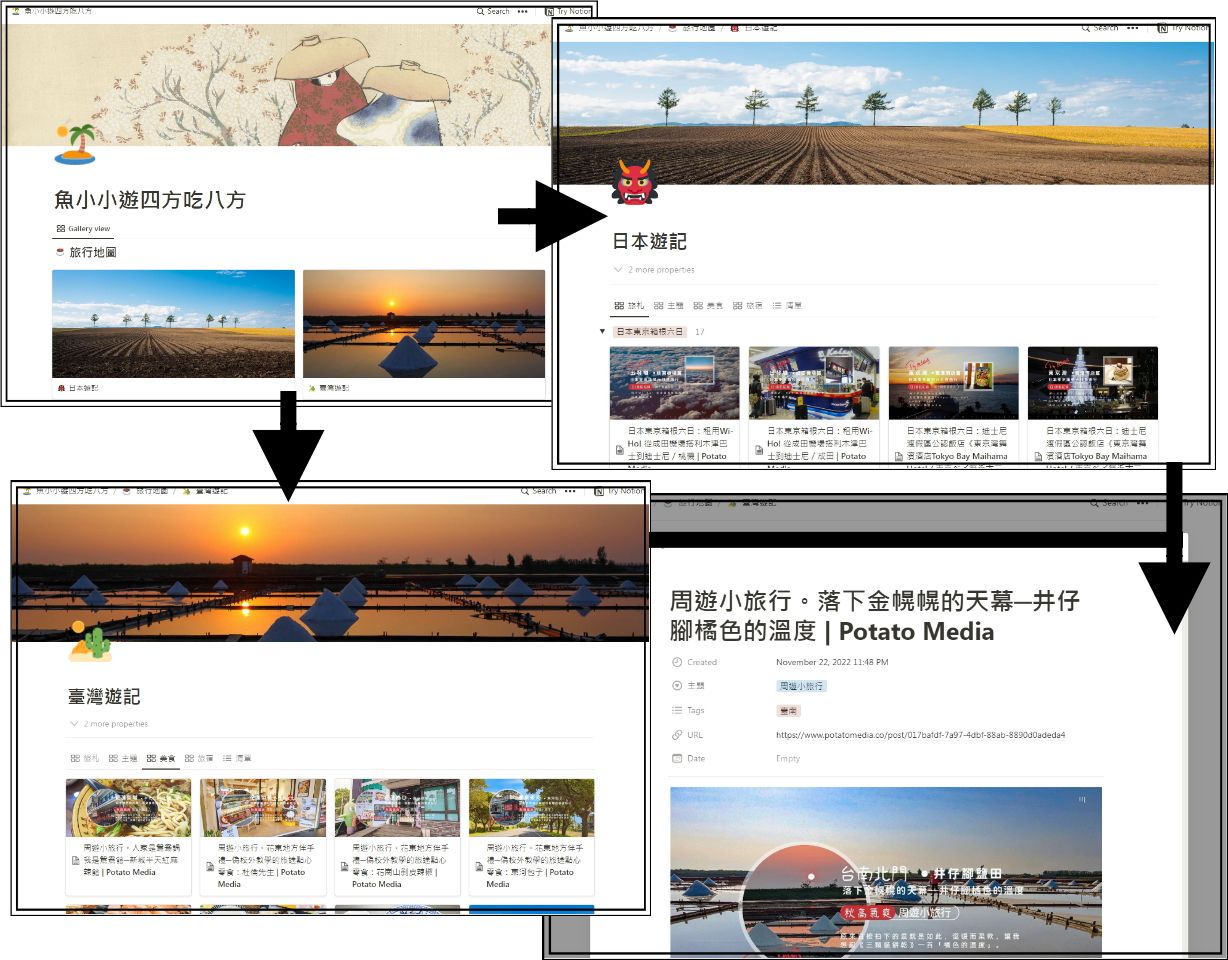Win7實作清理C槽硬碟空間
電腦用久後系統C槽的空間越來越少,移除不必要的程式和檔案,也刪掉電腦版Line太多圖文訊息的聊天對話窗,剛開始確實多出一些空間,所餘可用空間卻始終在9~10G之間徘徊。直到搜尋到【清理硬碟】C槽空間不足嗎?教你如何清出更多的空間來,始有顯著效果。
懶得重灌也用慣了win7,閱讀完畢選擇較佔空間的部份來進行處理,依照內容教學一步步跟著做,完成後C槽可用空間從9G多出至40G,非常感動哪!相關原理來源文皆有說明,有興趣瞭解再自行點閱故不再贅述,僅以此記錄作法利於日後C槽減肥,首先開啟隱藏資料檔案的檢視:


三項C槽瘦身處理:
■ 刪除應用程式暫存檔
■ 關閉作業系統休眠暫存檔hiberfile.sys
■ 轉移記憶體分頁檔pagefile.sys
一、刪除應用程式暫存檔
路徑「C:\Users\(使用者名稱)\AppData\Local\Temp」
Temp資料夾內的檔案、資料夾全刪,運行中的程式暫存檔無法刪除,跳出視窗先按「略過」,晚點需要重開機前將所有程式關閉後再刪一次。

二、關閉作業系統休眠暫存檔hiberfile.sys
點左下角【開始功能表】於搜尋欄內輸入「cmd」會自動搜出「cmd.exe」於其上方點右鍵「以系統管理員身分執行」,在跳出的黑底視窗輸入「powercfg -h off」後按下「Enter」鍵。這項需要重啟電腦,趁機在關掉所有運行程式後再去刪一次應用程式暫存檔,接著重啟電腦即完成指令。


三、轉移記憶體分頁檔pagefile.sys
步驟一:逐步進到設定頁面
路徑「控制台 ▶ 系統及安全性 ▶ 系統 ▶ 進階系統設定 ▶ 設定」
打開「控制台」,到【系統及安全性】點進【系統】,開啟【系統】後點擊左側選單的【進階系統設定】。跳出「系統內容」視窗,切換到【進階】頁籤,點擊「效能」區域的【設定】。

路徑「效能選項 ▶ 進階 ▶ 變更」
跳出「效能選項」視窗後,切換為【進階】頁籤,並點擊「虛擬記憶體」區域內的【變更】。

步驟二:設定取消C槽分頁檔
於「虛擬記憶體」視窗中,先取消「自動管理所有磁碟的分頁檔大小」的勾選。點「每個磁碟的分頁檔大小」區域中的「C:」, 點選「沒有分頁檔」,最後再點下【設定】。
★依序點擊C:→ 沒有分頁檔→ 設定,以完成C槽的取消分頁檔動作。

步驟三:設定(空間較大)D槽具有分頁檔
接著換點選「每個磁碟的分頁檔大小」區域中的「D:」,點選「系統管理大小」→ 最後再點【設定】。
★依序點擊D:→ 系統管理大小→ 設定,以完成D槽具有分頁檔的設定。
最後須重新啟動電腦,以上設定才會生效。

以上三項C槽瘦身處理項目,清理磁碟實作後C槽可用空間從原本9G多恢復至40G,成效顯著!不用再因為翻紅的容量線軸而倍感壓力了!
感謝實作記錄來源
■ 【清理硬碟】C槽空間不足嗎?教你如何清出更多的空間來
及其內附相關教學文章:
■ 如何清除Windows 7的休眠檔(hiberfil.sys)?
■ 如何清除Windows 7的分頁檔(pagefile.sys)?